win8语言栏不见了如何办?win8系统找回语言栏的办法
时间:2018-10-21
来源:雨林木风系统
作者:佚名
win8语言栏不见了如何办?win8系统找回语言栏的办法?
win8系统语言栏消失了如何办?重装系统吧,许多不负责任的是这么回答的。其实语言栏的消失是系统设置的小故障,大家只需要找回这个功能便可,下面小编就为我们详解找回语言栏的二种办法
办法一:
1、首先大家要做的就是点击开始菜单,然后选中控制面板选项,如图所示:
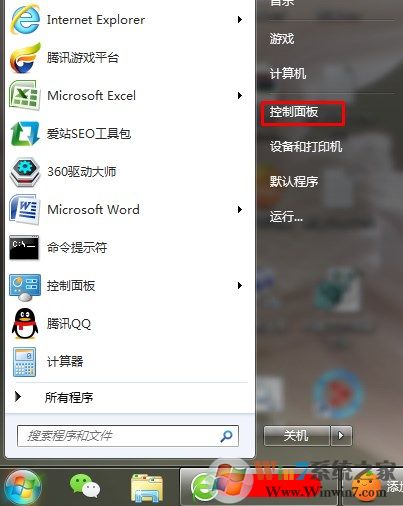
2、然后在点击的控制面板中,大家选中更改键盘或其他写入法这个选项,如图所示:
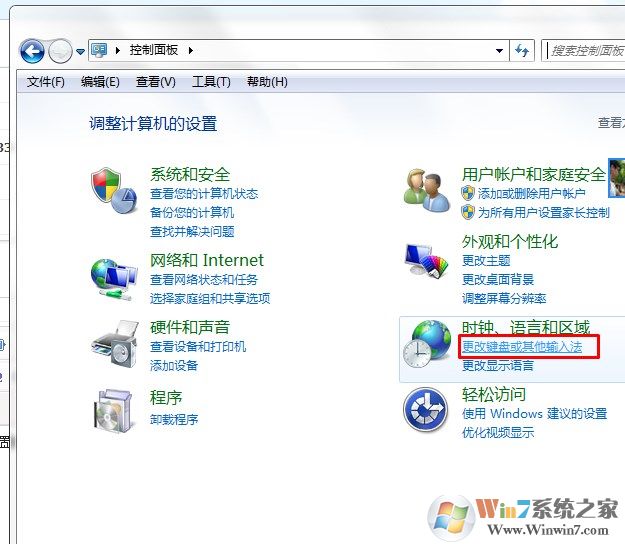
3、在点击的区域和语言属性窗口中,大家单击窗口中的更改键盘按钮,如图所示:
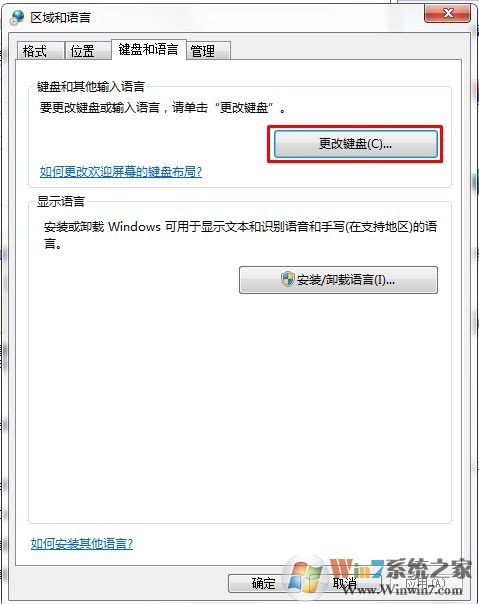
4、然后点击文本服务和写入语言属性窗口,大家切换到语言栏选项卡,如图所示:
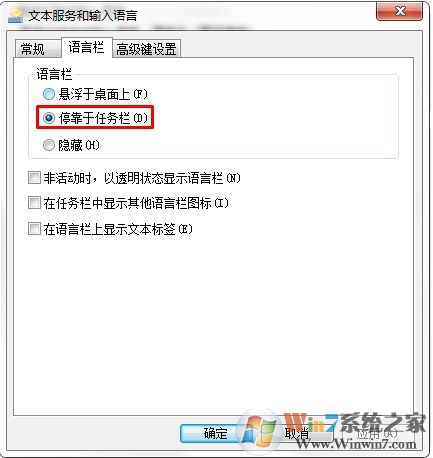
5、到这里,相信我们可以看到原因了吧,原来是这里勾选了隐藏,大家要显示出来,所以就要勾选停靠于任务栏这个选项,勾选,如图所示:
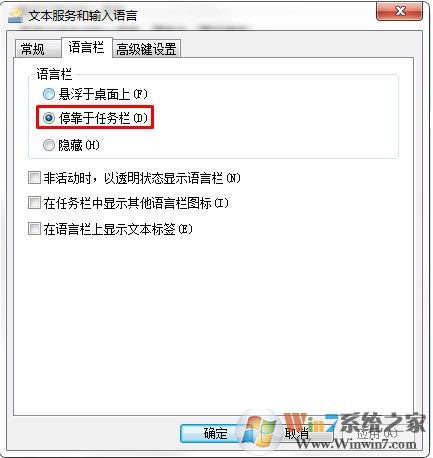
6、勾选以后单击确定按钮,回到区域和语言窗口中,大家再次单击确定按钮便可。
办法二:
还有一种大概引起的原因就是你在使用杀毒软件优化系统的时候,把写入法的启动项去除了,他的名称是Ctfmon.exe,优化掉了如何办呢?继续往下看吧。
1、点击开始菜单,然后选中运行选项,如图所示;无运行按钮的可直接在左下角的框内写入:
2、 然后在点击的运行对话框中写入命令Msconfig来点击系统实用配置程序,如图所示:
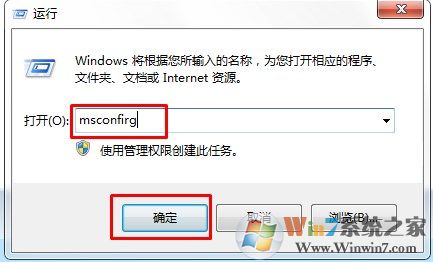
3、在点击的系统配置窗口中,大家切换到启动选项卡下,找到一个名为Ctfmon的选项,勾选前面的小勾,因为这里我无这个选项,如图所示:
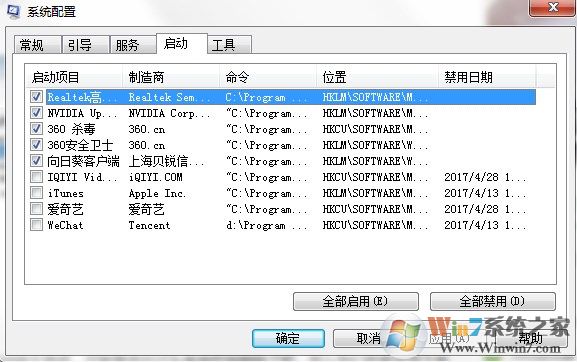
4、从上图中可以看到我无Ctfmon这个选项,大概是优化过头直接把其删除了吧,那么大家就要使用下面这种办法了,大家点击C:\windows\system32目录下,找到一个名为Ctfmon.exe的程序,大家在这个程序上面右键-然后选中发送到,再选中桌面快捷方式,如图所示:
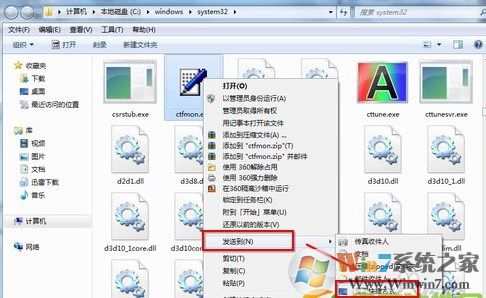
5、以后大家在桌面可以看到多了一个名为Ctfmon.exe的快捷方式,大家将其剪切,然后点击开始菜单程序里面的启动文件夹,将其粘贴进去,如图所示:
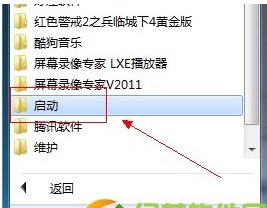
6、右键启动这个文件夹以后,选中点击选项,如图所示:
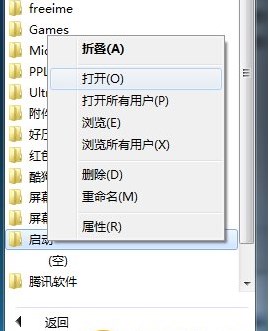
win8系统语言栏消失了如何办?重装系统吧,许多不负责任的是这么回答的。其实语言栏的消失是系统设置的小故障,大家只需要找回这个功能便可,下面小编就为我们详解找回语言栏的二种办法
办法一:
1、首先大家要做的就是点击开始菜单,然后选中控制面板选项,如图所示:
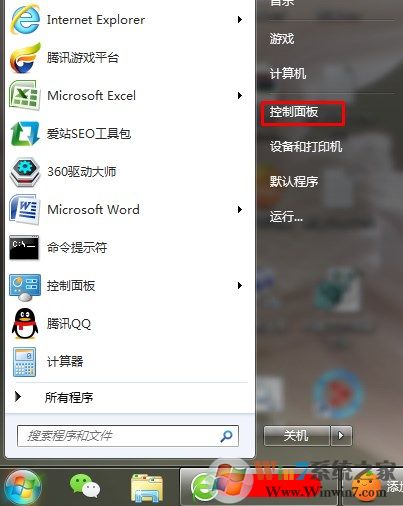
2、然后在点击的控制面板中,大家选中更改键盘或其他写入法这个选项,如图所示:
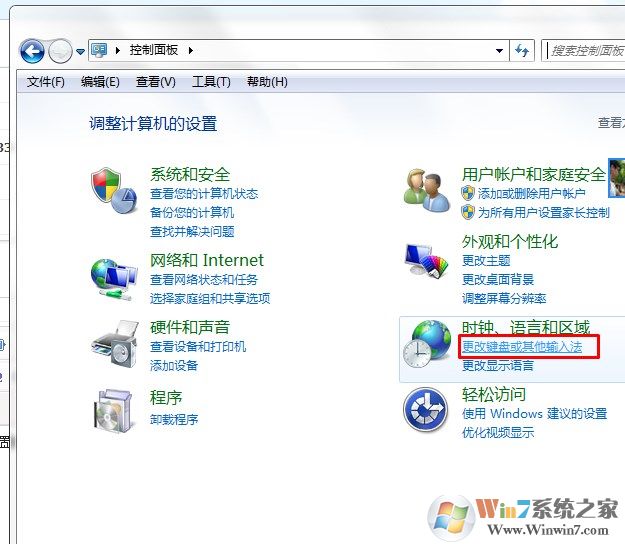
3、在点击的区域和语言属性窗口中,大家单击窗口中的更改键盘按钮,如图所示:
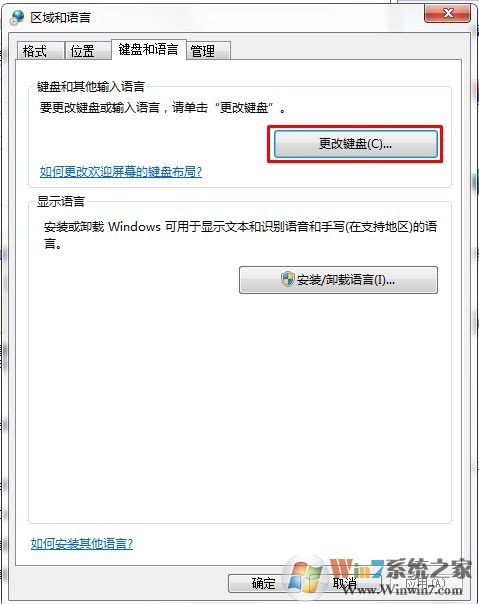
4、然后点击文本服务和写入语言属性窗口,大家切换到语言栏选项卡,如图所示:
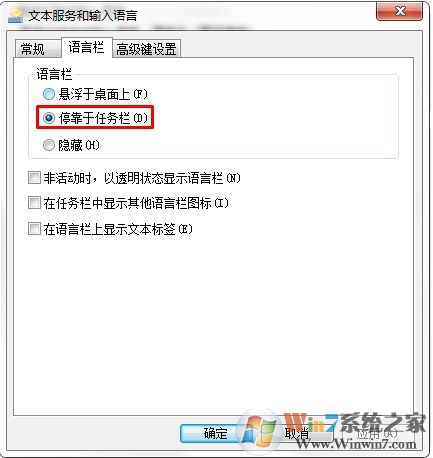
5、到这里,相信我们可以看到原因了吧,原来是这里勾选了隐藏,大家要显示出来,所以就要勾选停靠于任务栏这个选项,勾选,如图所示:
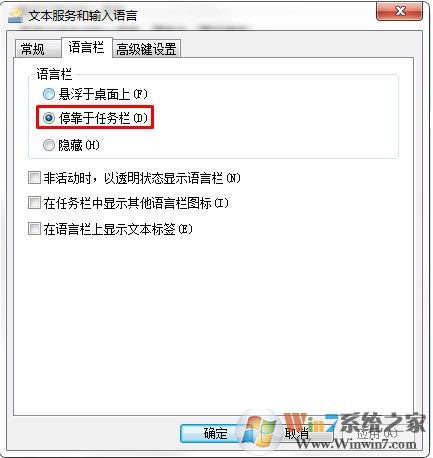
6、勾选以后单击确定按钮,回到区域和语言窗口中,大家再次单击确定按钮便可。
办法二:
还有一种大概引起的原因就是你在使用杀毒软件优化系统的时候,把写入法的启动项去除了,他的名称是Ctfmon.exe,优化掉了如何办呢?继续往下看吧。
1、点击开始菜单,然后选中运行选项,如图所示;无运行按钮的可直接在左下角的框内写入:
2、 然后在点击的运行对话框中写入命令Msconfig来点击系统实用配置程序,如图所示:
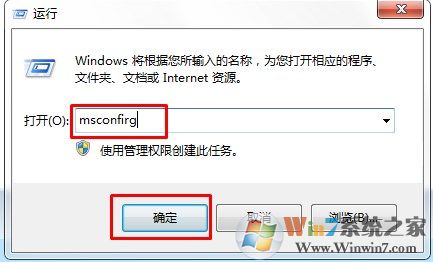
3、在点击的系统配置窗口中,大家切换到启动选项卡下,找到一个名为Ctfmon的选项,勾选前面的小勾,因为这里我无这个选项,如图所示:
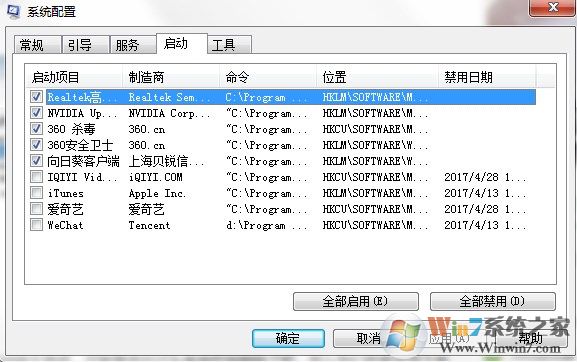
4、从上图中可以看到我无Ctfmon这个选项,大概是优化过头直接把其删除了吧,那么大家就要使用下面这种办法了,大家点击C:\windows\system32目录下,找到一个名为Ctfmon.exe的程序,大家在这个程序上面右键-然后选中发送到,再选中桌面快捷方式,如图所示:
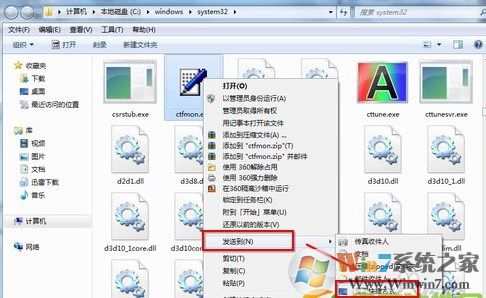
5、以后大家在桌面可以看到多了一个名为Ctfmon.exe的快捷方式,大家将其剪切,然后点击开始菜单程序里面的启动文件夹,将其粘贴进去,如图所示:
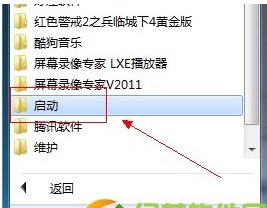
6、右键启动这个文件夹以后,选中点击选项,如图所示:
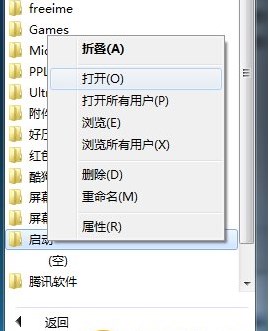
7、点击以后把刚发送到桌面的快捷方式粘贴进去就可以了,如图所示:
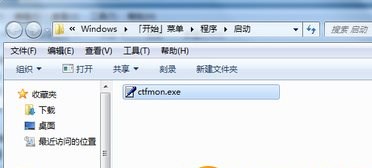
如果你操作到系统配置这一步时可以找到一个名为Ctfmon这个选项的话,那么就不用进行下一步的操作了。
相关文章
更多+-
02/25
-
01/15
-
09/03
-
07/21
-
09/30
手游排行榜
- 最新排行
- 最热排行
- 评分最高
-
动作冒险 大小:322.65 MB
-
角色扮演 大小:182.03 MB
-
动作冒险 大小:327.57 MB
-
角色扮演 大小:77.48 MB
-
卡牌策略 大小:260.8 MB
-
模拟经营 大小:60.31 MB
-
模拟经营 大小:1.08 GB
-
角色扮演 大小:173 MB




































